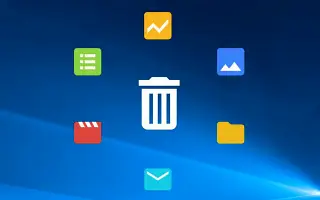Windows 10 je najpopulárnejší operačný systém v zostave OS Windows. Vyvinutý a udržiavaný spoločnosťou Microsoft Corporation, zverejnený pre verejnosť v júli 2015. Je to už dávno, ale mnohí používatelia majú stále problémy s odinštalovaním alebo odinštalovaním programu alebo aplikácie v systéme Windows 10.
Pozrite si túto príručku o tom, ako vynútiť odinštalovanie aplikácie v systéme Windows 10 v tomto článku.
Odinštalovanie programov alebo aplikácií tretích strán môže byť v operačnom systéme Windows bolesťou hlavy, pretože program nemožno odinštalovať alebo úplne odinštalovať. Tu uvádzame všetky spôsoby, ako môžete jednoducho odstrániť všetky nechcené aplikácie tretích strán zo systému Windows. V prvom rade začnime základnými a najčastejšie používanými metódami odinštalovania programov na Windows PC/notebooku.
Windows 10: Jednoduchý spôsob odinštalovania programu alebo aplikácie
Metóda 1: Odinštalujte bežné programy
- Štart > Hľadať > Napíšte Ovládací panel a kliknite na výsledky vyhľadávania.
- Tu musíte kliknúť na Pridať alebo odstrániť programy.
- Potom nájdite program, ktorý chcete odstrániť zo systému.
- Kliknite pravým tlačidlom myši na program a vyberte možnosť Odinštalovať.
- Po zobrazení výzvy môžete aplikáciu jednoducho odinštalovať podľa pokynov na obrazovke.
- Niekedy je potrebné reštartovať počítač/notebook, aby ste úplne odstránili údaje aplikácie/aplikácie.
Existuje ďalší spôsob, ako jednoducho odinštalovať program. Pozrite si to nižšie.
Metóda 2: Odstráňte bežné aplikácie
- Kliknite na Štart > Prejsť na nastavenia (ikona ozubeného kolieska).
- Vyberte položku Aplikácie a kliknite na položku Aplikácie a funkcie na ľavej table.
- Kliknite na konkrétny program, ktorý chcete odinštalovať.
- Nakoniec vyberte možnosť Odstrániť.
- V prípade potreby dokončite proces odinštalovania podľa pokynov na obrazovke.
Metóda 3: Použite Editor databázy Registry
- Stlačením klávesov Windows + R otvorte dialógové okno Spustiť.
- Napíšte „regedit“ a stlačte Enter.
- Spustí sa editor databázy Registry.
- Na ľavej table prejdite na cestu „ HKEY_LOCAL_MACHINE > SOFTWARE > Microsoft > Windows > CurrentVersion > Uninstall “.
- Kliknutím vyberte aplikáciu, ktorú chcete odinštalovať.
- Teraz kliknite pravým tlačidlom myši a vyberte možnosť Odstrániť.
- Po výzve potvrďte kliknutím na tlačidlo Áno.
- Po dokončení zatvorte Editor databázy Registry a reštartujte počítač.
Metóda 4: Spustite systém v núdzovom režime a odinštalujte program
- Stlačením klávesov Windows + R otvorte dialógové okno Spustiť.
- Napíšte „msconfig“ a stlačte Enter.
- Spustí sa konfigurácia systému.
- Prejdite na Boot > Kliknutím na Safe Boot začiarknite políčko.
- Kliknite na tlačidlo Použiť a potom vyberte možnosť OK.
- Nakoniec kliknite na Reštartovať v dialógovom okne a reštartujte počítač.
- Po zavedení systému do núdzového režimu jednoducho postupujte podľa prvej metódy na odinštalovanie aplikácií tretích strán.
Metóda 5: Použite program určený len na odinštalovanie
Ak žiadna z vyššie uvedených metód nefungovala, skúste do svojho počítača online nainštalovať výkonný a luxusný odinštalátor aplikácií tretej strany. Odporúčame použiť Revo Uninstaller, ktorý môžete zadarmo získať tu.

- Odkaz na stiahnutie :Revo Uninstaller
- Najprv si stiahnite a nainštalujte aplikáciu Revo Uninstaller do počítača.
- Spustite Program > Vyhľadajte program, ktorý chcete odinštalovať.
- Kliknutím na tlačidlo Odinštalovať môžete vynútiť odinštalovanie nežiaducich aplikácií alebo programov.
- Môže tiež odstrániť údaje aplikácie z počítača, ktoré nemusia byť užitočné.
- Po dokončení reštartujte počítač.
Toto bola metóda odinštalovania, ktorú môžete použiť na vynútenie odinštalovania, keď program alebo aplikáciu nemožno odinštalovať v systéme Windows 10.
koniec.